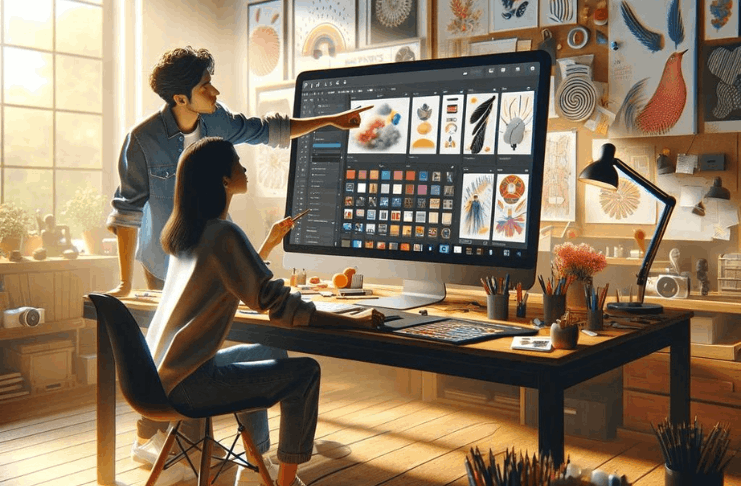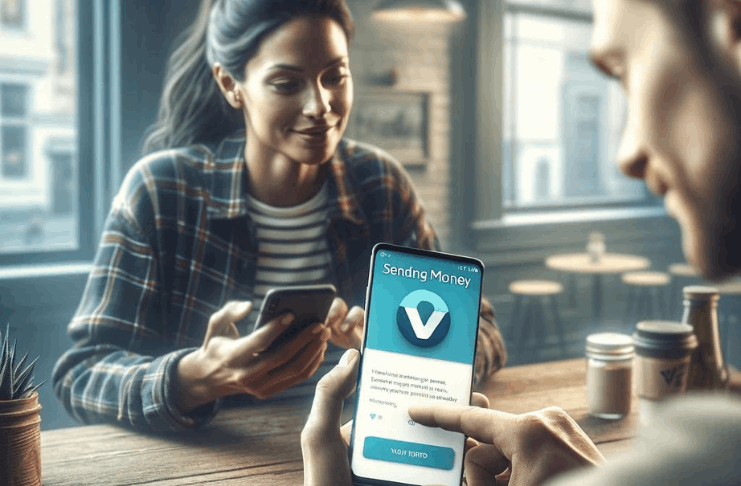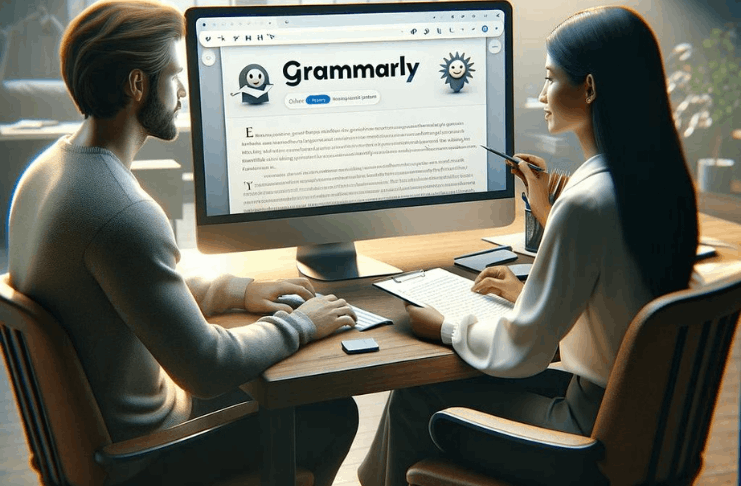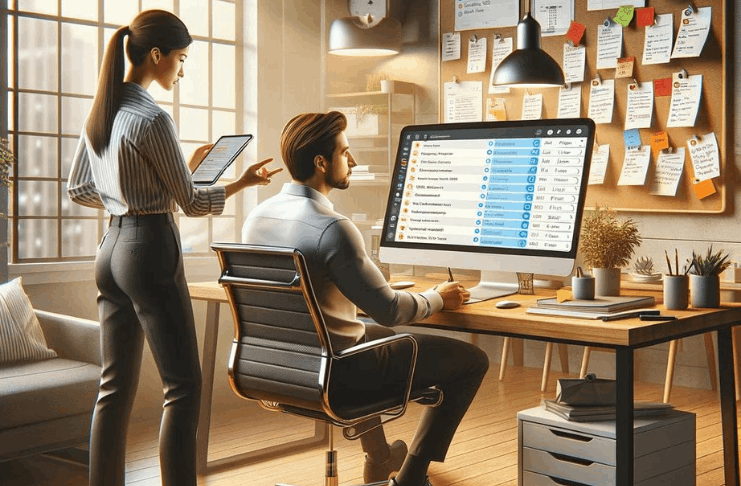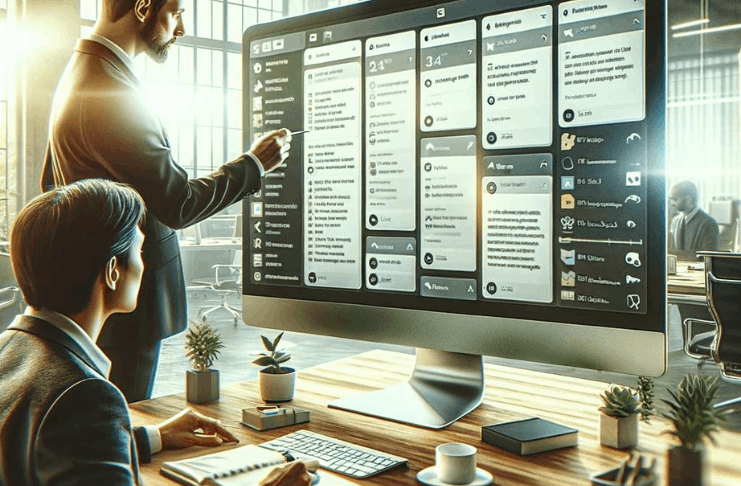اینڈرائیڈ ڈیوائسز صارف دوست ہیں، لیکن ڈیلیٹ ہونے والی تصاویر جیسے چیلنجز پیدا ہوسکتے ہیں۔
اگر آپ یقینی نہیں ہیں کے اینڈرائیڈ پر ڈیلیٹ ہونے والی تصاویروں کو کیسے واپس لایا جائے تو فکر نہ کریں۔ صرف چند سیدھے اقدامات پر عمل کریں اور عمل کے لیے کچھ وقت دیں۔
Android پر ڈیلیٹ ہونے والی تصاویر واپس لانے کے طریقوں کا جائزہ
آپ کو اپنی ڈیلیٹ ہونے والی تصاویر واپس لینے ہیں، اور ہم نے کچھ موثر طریقوں کی شناخت کی ہے۔ یہاں ایک مختصر رہنما ہے جو آپ کی مدد کرے گا۔
- ابراقطار سے تصاویر واپس حاصل کریں – اپنے بیک اپ محفوظی تک رسائی حاصل کریں تاکہ گئی تصاویر واپس لی جا سکیں۔
- SD کارڈ سے ڈیلیٹ ہونے والی تصاویر کو واپس لائیں – ایس ڈی کارڈ کو دوبارہ حاصل کرنے کے لیے انسائیڈ آلہ استعمال کریں جو آپ کے Android ڈوائس کے اندر مخصوص کی گئی ہوں۔
- انٹرنل اسٹوریج سے ڈیلیٹ ہونے والی تصاویر کو بحال کریں – ڈیوائس کی یاداشت سے تصاویر فوری طور پر بچانے کے لیے ڈیٹا ریکووری سافٹ ویئر کا استعمال کریں۔
- ایک Android ایپ استعمال کریں – معقول موبائل فوٹو ریکووری کے لیے مخصوص اطلاقات انسٹال کریں۔
- Root Access بغیر حاصل کریں – اپنے Android فون کو روٹ کیے بغیر تصاویر واپس لائیں۔
- Android پر فوٹو ریسٹوریشن کے انتخابی طریقے – اپنی گئی تصاویر واپس لانے کے لیے دوسرے موزوں اختیارات کا جائزہ لیں۔
ہم ہر طریقہ کو تفصیل سے زیر غور کریں گے تاکہ آپ کو آگے بڑھنے کے لیے علم میسر ہو۔
ابواب سے تصاویر کو بحال کریں
زیادہ تر اینڈرائیڈ صارف اپنی تصاویر کو کلاؤڈ اسٹوریج سروس استعمال کرکے بیک اپ کرتے ہیں۔ اگر آپ بھی یہ کرتے ہیں تو آپ کو انڈرائیڈ میں حذف ہونے والی تصاویر کو بحال کرنے کے لئے ایک سیدھی راہ ملتی ہے۔
طریقہ نمبر 1: گوگل فوٹوز
گوگل فوٹوز، جو گوگل کی طرف سے تیار کی گئی ہے، تصویر شیئرنگ اور ذخیرہ کیلئے ایک اہم ذریعہ ہے۔ یہ آپ کی تصاویر کو کلاؤڈ میں بیک اپ کرتی ہے اور ضرورت کے مطابق انہیں بحال کرتی ہے۔ اگر گوگل فوٹوز آٹومیٹک طریقے سے بیک اپ کردی گئی تصاویر کو ہٹا دیتا ہے جس سے الجھن ہوتی ہے، تو فکر نہیں کرنی چاہئے۔ تصاویر کو واپس لانا آسان ہے:
- اپنے اینڈرائیڈ ڈوائس پر گوگل فوٹوز ایپ کھولیں۔
- حذف شدہ تصاویر منتخب کریں۔
- مزید (تین نقطے) پر ٹیپ کریں اور ڈوائس پر محفوظ کرنے کا انتخاب کریں۔
طریقہ نمبر 2: مائیکروسافٹ ون ڈرائیو
مائیکروسافٹ ون ڈرائیو ایک خود کار تصویر بیک اپ اور حذف کی خصوصیت فراہم کرتا ہے، جو آپ کی ڈیوائس پر جگہ بچانے کے لیے تصاویر کو بادل میں محفوظ کرتا ہے۔ آپ کسی بھی ڈیوائس سے اپ لوڈ کردہ تصویر کو بحال کرسکتے ہیں:
- اپنے اینڈرائیڈ ڈیوائس پر ون ڈرائیو ایپ شروع کریں۔
- نیچے مینو میں فوٹوز پر ٹیپ کریں۔
- واپس لانا چاہتے ہیں وہ تصاویر منتخب کریں۔
- مزید (تین نقطے) پر ٹیپ کریں اور محفوظ کریں منتخب کریں۔
طریقہ 3: ڈراباکس
ڈراباکس کے صارفین جو آٹومیٹک فوٹو بیک آپ کو فعال کر چکے ہیں، فوٹو ریکوری آسان ہے اور کمپیوٹر کی ضرورت نہیں ہوتی:
- کیمرا اپ لوڈ فولڈر میں جائیں۔ اگر آپ نے تصاویر کو کسی دوسری جگہ منتقل کردیا ہے تو وہاں جائیں۔
- وہ فوٹوز چنیں جو آپ بحال کرنا چاہتے ہیں۔
- More (تین نقطے) پر ٹیپ کریں اور Save to ڈیوائس کا انتخاب کریں۔
Method 4: Google Drive
جولائی 2019 سے پہلے سے، تصاویر Google Drive میں خودبخود گوگل فوٹوز میں نظر آنے لگیں. مگر، خودکار بیک اپ فیچر اب بھی تصاویر کو گوگل فوٹوز میں اپ لوڈ کرتا ہے. یہاں دیکھیں کہ وہ واپس کیسے لائیں:
- اپنے اینڈروئڈ ڈیوائس پر Google Drive کھولیں۔
- واپس لانے کے لئے تصاویر منتخب کریں۔
- مزید (تین نقطے) پر ٹیپ کریں اور ڈاؤن لوڈ کا انتخاب کریں۔
اینڈرائیڈ ڈوائس میں شمل SD کارڈ سے حذف شدہ تصاویر بحاصل کریں
اینڈرائیڈ ڈوائس میں ایک ایس ڈی کارڈ پر تصاویر ذخیرہ کرنا آپ کو اپنی بہت سی یادیں محفوظ رکھنے دیتا ہے بصورت میں جب آپ اپنی ڈیوائس میں بنیادی ذخیرہ استعمال کرتے ہیں۔ لیکن، یہ طریقہ نقصان ہے: ان تمام تصاویر کو کھونے کے خطرے.
یہاں یہاں آپ کیسے ان حذف شدہ تصاویر کو تلاش کر سکتے ہیں، جسے ڈسک ڈرل، ایک ترجیح دی گئی تصویری ریکووری سافٹ ویئر استعمال کر کے۔
ریکووری عمل کو شروع کرنے کے لیے:
- اپنے کمپیوٹر پر ڈسک ڈرل انسٹال کریں۔
- اپنے انڈرائیڈ کا ایس ڈی کارڈ کمپیوٹر سے مربوط کریں۔
- ‘زائد ڈیٹا تلاش کرنے کے لیے’ بٹن دبا کر اسکین شروع کریں۔
- پیشنظر خصوصیت کا استعمال کرتے ہوئے ملی تصاویر کی جانچ پڑتال کریں، اور فیصلہ کریں کہ آپ کو کون سی تصاویر بحاصل کرنی ہیں۔
- ‘ریکوور’ دبائیں اور فیصلہ کریں کہ بحاصل کردہ تصاویر کو کہاں محفوظ کرنا چاہتے ہیں۔
Android انٹرنل اسٹوریج سے حذف شدہ تصاویر کو ڈیٹا ریکووری سافٹ ویئر کے ساتھ بحال کریں
Android ڈوائسز عام طور پر تصاویر کو انٹرنل اسٹوریج میں ذخیرہ کرتے ہیں، جو گیلری ایپ میں دکھائی دیتی ہیں۔ آپ کے سسٹم پر موقعیت کے مطابق، مندرجہ ذیل تراکیب میں سے کسی ایک کا استعمال کریں تاکہ حذف شدہ تصاویر واپس لے سکیں۔
بحالی کے لئے ضروریات
یہ یقینی بنائیں کہ آپ کا آلہ روٹ کیا گیا ہے اور یو ایس بی ڈیبیگنگ فعال ہے۔ اگر آپ ان مواصلات کے بارے میں ناآشنا ہیں لیکن فوراً تصاویر بحال کرنے کی ضرورت ہے تو آنے والے حصہ میں رہنمائی دیکھیں۔
طریقہ نمبر 1: میک یوزرز
ڈسک ڈرل کے لیے میک استعمال کریں، ایک معتبر ٹول جو اینڈرائیڈ ڈوائیسز سے تصاویر کو بحال کرنے کے لیے ہے۔ یہاں کیسے:
- اپنے میک پر ڈسک ڈرل انسٹال کریں۔
- یقینی بنائیں کہ آپ کا اینڈرائیڈ روٹ ہے اور یوایس بی ڈیبگنگ چالو ہے۔
- ڈسک ڈرل کو کھولیں اور ‘اینڈرائیڈ ڈیوائسز’ منتخب کریں۔
- اپنے آنڈرائیڈ کو اپنے میک سے منسلک کریں، اور ڈسک ڈرل کو اجازت دیں۔
- اپنا آلہ منتخب کریں، پھر ‘گمشدہ ڈیٹا کے لیے تلاش کریں’ دبائیں۔ اگر روٹ نہیں ہے، تو ایک ہی انتباہ آئے گا۔ آلہ کو روٹ کریں یا میموری کارڈ کے لیے ایس ڈی کارڈ ریڈر استعمال کریں۔
- فلٹرز استعمال کریں تاکہ تصاویر تلاش کریں، پیشنظر کریں، اور ‘بحال کریں’ دبائیں۔ انہیں کہاں محفوظ کرنا چاہتے ہیں وہ منتخب کریں۔
طریقہ 2: ونڈوز صارف
ونڈوز اس کام کے لیے ڈسک ڈرل کا سمورٹ نہیں کرتا۔ اس بجائے، تصاویر بحال کرنے کے لیے ڈاکٹر ون استعمال کریں:
- ونڈوز کے لیے ڈاکٹر ون ڈاؤن لوڈ کریں۔
- ڈاکٹر ون کھولیں، آغاز میں آپ کو اپنے ڈیوائس سے منسلک کرنے کی ضرورت نہیں ہے۔
- اصل صفحے پر ‘ڈیٹا ریکووری’ منتخب کریں اور اپنے ڈیوائس کو منسلک کریں۔
- ریکوری کے لیے تصاویر منتخب کریں، ایک اسکین قسم منتخب کریں، اور آگے بڑھیں۔
- اسکیننگ کے بعد، تصاویر منتخب کریں ڈیوائس پر بحال کرنے یا اپنے کمپیوٹر میں محفوظ کرنے کے لیے۔
اندروئیڈ ایپس کے ذریعے حذف شدہ تصاویر کو واپس حاصل کریں
اندروئیڈ فوٹو ریکوری ایپس ونڈوز یا میک پر ڈسک ڈرل جیسی سافٹ ویئر کی طاقت کے موازی نہیں ہو سکتی لیکن وہ اب بھی ایک مقصد پورا کر سکتی ہیں۔
تصاویر کو بہترین طریقے سے حاصل کرنے کیلئے آپ کا اندروئیڈ روٹ ہونا بہتر ہوگا۔ واقعیت میں، ایپس جیسے ڈسک ڈگر بغیر انڈروئیڈ کو رٹ کیے بھی کام کر سکتے ہیں۔
اپنی تصاویر واپس حاصل کرنے کے لئے، یہ مراحل پورے کریں:
- Google Play Store سے ڈسک ڈگر ڈاؤن لوڈ کریں۔
- ایپ کھولیں اور دو دستیاب اسکین طریقوں میں سے ایک کا انتخاب کریں۔
- ڈسک ڈگر کو اپنی حذف شدہ تصاویر تلاش کرنے کا وقت دیں۔
- وہ تصاویر نشان کریں جو آپ واپس حاصل کرنا چاہتے ہیں۔
- اس پروسیس کو شروع کرنے کے لیے ‘حاصل کریں’ بٹن پر ٹیپ کریں۔
اندروئیڈ فون سے حذف شدہ تصاویر واپس حاصل کریں بغیر روٹ کے
آپ کو ایک اندروئیڈ ڈیوائس سے حذف شدہ تصاویر واپس لانے کے لئے روٹ ایکسیس کی ضرورت نہیں ہوتی۔ حتیٰ کہ روٹ کرنے کے بغیر، جو آپ کی وارنٹی باطل کر سکتا ہے، تصاویر واپس لانے کے موثر طریقے موجود ہیں۔
بیک اپ اور بحالی
اگر آپ نے اپنی ڈیوائس کا بیک اپ لے رکھا ہو تو آپ کو خوش قسمتی ہے۔ اینڈرائیڈ کی بیک اپ اور بحالی کی خصوصیت آپ کے کچه ڈیلیٹ کردہ فوٹو کو بحال کرنے میں مدد کر سکتی ہے۔ تاہم، آپ کے بحالی کی پوریتا آپ کے بیک اپ کتنی تازہ ہے پر منحصر ہو گی۔
تمام ڈیوائسز میں یہ خصوصیت فوری طور پر دستیاب نہیں ہوتی، اور یہ آپ کے فون کی برانڈ اور ماڈل پر مختلف ناموں میں ممکن ہے۔ آپ کو جو کچھ بھی بحال کرنے کے لئے ایک کوشش کرنا لازمی ہوگا۔
اقدامات:
- اپنے اینڈرائیڈ فون پر ترتیبات کھولیں۔
- اکاؤنٹس پر منتقل ہوں۔
- ضرورت پڑنے پر اپنی کریڈنشلز کا استعمال کریں۔
- بیک اپ اور بحالی کے اختیارات کی تلاش کریں۔
- بحالی منتخب کریں۔
ایس ڈی کارڈ سے بحال کریں
اگر آپ کے فون مائیکرو ایس ڈی کارڈ کو سپورٹ کرتا ہے، تو آپ ممکنہ طور پر وہاں تصاویر محفوظ کر رہے ہوں۔
یہ اچھی خبر ہے کیونکہ اب آپ ایس ڈی کارڈ نکال کر، اور Disk Drill جیسے سافٹویئر کا استعمال کر کے تصاویر کو بغیر روٹ ایکسیس کے، کارڈ سے براہ راست بحال کر سکتے ہیں۔
انڈرائیڈ ڈوائسز پر حذف شدہ تصاویر کو بحال کرنے کے لیے دیگر ویرینٹس
یہ مضمون انڈروئیڈ پر حذف شدہ تصاویر واپس لانے کے لیے اہم ترین تکنیکوں کو بیان کیا ہے۔
تاہم، اضافی طریقے آپ کو ان قیمتی یادوں کو واپس پانے میں مدد فراہم کر سکتے ہیں۔ یہاں کچھ کم عام لیکن اثرات بخش طریقے ہیں:
- ای میل اور پیغامات: اپنے ای میل چیک کریں کہ کیا سابقہ بھیجی گئی تصاویر ہیں۔ اگر پائی جائیں تو انہیں براہ کرم اپنی ڈیوائس پر ڈاؤن لوڈ کریں۔
- سوشل میڈیا: دوستوں اور خاندان کی طرف سے شئیر کردہ تصاویر کی تلاش کریں۔ یہ غیر ارادی بیک اپ سورس کے طور پر کام آ سکتا ہے۔
- ڈیوائس بیک اپس: آپ انڈروئیڈ ڈیوائس کی موجودہ بیک اپس سے تصاویر کو بحال کر سکتے ہیں۔ تاہم، آپ کو پہلے نئی بیک اپ بنانی چاہیے تاکہ موجودہ ڈیٹا کی حفاظت ہو۔
آپ کے اینڈرائیڈ فوٹوز کو بہتر محفوظ کرنے کا طریقہ
فوٹو ریکوری میتھڈز پر مکمل طور پر اپنی کھوئی ہوئی تصاویر واپس پانے کا یقین نہیں ہوتا۔ اسی لئے فوٹو کا ہونا ایک اہم امر ہے۔ یہاں پر آپ کو اپنی تصاویر کو کس طرح مؤثر طریقے سے محفوظ کرنا ہوتا ہے:
اپنے موبائل کا باک اپ کریں
اپنے موبائل کا باک اپ کرنا ضروری ہے۔ ایک مکمل باک اپ کے ساتھ، آپ ڈیلیٹ یا گمشدہ تصاویر، ویڈیوز، اور دیگر ڈیٹا اور ترتیبات کو دوبارہ حاصل کرسکتے ہیں۔ اگر آپ اپنا ڈیوائس کھو دیں، صرف اسے بدل کر اپنی تمام چیزیں اپنے باک اپ سے بحاصل کریں۔
Android گیلری میں کیش شدہ تصاویر کو اتاریں
کیا آپ نے اپنی گیلری میں کسی تصویر کے نشانے پر ٹیپ کیا اور کچھ بھی لوڈ نہیں ہوا؟ یہ غلط طریقے سے پیدا کردہ تھمب نیلز کی وجہ سے ہو سکتا ہے۔
اس کا حل ہے کہ اٹھا دیں.thumbnails فائل DCIM فولڈر سے۔ ایک فائل منیجر یا ڈسک کلینر ایپ کا استعمال کریں ایک آسان فکس کے لئے۔
کام کے لیے کافی محفوظ رکھنا
کم میزبانی کے باعث آپ کا آلہ بند ہو سکتا ہے اور ڈیٹا کو کھو سکتا ہے، شامل ہیں تصاویر۔ باقاعدگی سے اپنی میزبانی کا معائنہ کریں۔ اگر یہ بہت حد تک کم ہے، تو اس وقت ہے کہ اسے صاف کرنے کا۔
کلوڈ اسٹوریج کا استعمال کریں
بہت سارے کلوڈ سروسز انڈرائیڈ کے ساتھ اچھی طرح کام کرتے ہیں اور خودبخود بیک اپ فراہم کرتے ہیں۔ یہ طریقہ آپ کی تصاویر کو محفوظ رکھتا ہے اور کسی بھی ڈیوائس پر کہیں بھی دستیاب ہوتا ہے۔
احتیاط ورزی کریں
جیسے کہ زیادہ تر Android ڈیوائسز میں ری سائیکل بن نہیں ہوتی، فائلز کو حذف یا منیج کرتے وقت احتیاط سے کام کرنا ضروری ہے۔ جب آپ کسی کام کا انجام دیتے ہیں، خصوصاً فضائی تنازع کے دوران، تو کچھ لمحے کے لئے غور کرنا باقی رکھیں۔
خلاصہ
اس ہدایت نامہ سے آپ کو اپنی اینڈرائیڈ ڈویس کے تمام حذف شدہ تصاویر ریکورور کرنے میں مدد ملنی چاہئی۔
اس صفحہ کو بک مارک کرنا ذکر بہتری ہوگا تاکہ آپ بعد میں آسانی سے اس کا حوالہ دیں یا اسے اس شخص کے ساتھ شیئر کریں جس کو اپنی تصاویر کو جلدی سے واپس لینے کی ضرورت ہو۔ فوری ایکشن لیں؛ شاید جلد ہی ان قیمتی یادوں کو بحال کرنا ممکن نہ ہو۔
دوسری زبان میں پڑھیں
- English: The Ultimate Android Guide: Recovering Deleted Photos Made Easy
- Español: La Guía Definitiva de Android: Recuperar Fotos Borradas es Fácil
- Bahasa Indonesia: Panduan Android Ultimate: Memulihkan Foto yang Dihapus dengan Mudah
- Bahasa Melayu: Panduan Android Terlengkap: Memulihkan Gambar Terhapus Dengan Mudah
- Čeština: Ultimátní průvodce Androidem: Snadné obnovení smazaných fotografií
- Dansk: Den Ultimative Android Guide: Gendannelse af Slettede Fotos Gjort Nemt
- Deutsch: Der ultimative Android-Leitfaden: Gelöschte Fotos einfach wiederherstellen
- Eesti: Ultimaatne Androidi juhend: Kustutatud fotode taastamine lihtsaks tehtud
- Français: Le Guide Ultime Android : Récupérer des Photos Supprimées Facilement
- Hrvatski: Ultimativni vodič za Android: Jednostavno vraćanje izbrisanih fotografija
- Italiano: La Guida Definitiva per Android: Recupero Facile delle Foto Cancellate
- Latviešu: Galvenais Android ceļvedis: Izdzēsto fotoattēlu atgūšana vienkārša
- Lietuvių: Galutinis „Android“ vadovas: Ištrintų nuotraukų atkūrimas tapo lengvesnis
- Magyar: Az Ultimate Android útmutató: Törölt fényképek helyreállítása könnyen
- Nederlands: De Ultieme Android Gids: Verwijderde Foto’s Herstellen Gemakkelijk Gemaakt
- Norsk: Den ultimate Android-guiden: Gjenoppretting av slettede bilder gjort enkelt
- Polski: Ostateczny przewodnik po Androidzie: Odzyskiwanie Usuniętych Zdjęć stało się łatwiejsze
- Português: O Guia Definitivo do Android: Recuperar Fotos Excluídas Facilmente
- Română: Ghidul Ultim Android: Recuperarea Facilă a Fotografiilor Șterse
- Slovenčina: The Ultimate Android Guide: Obnovenie vymazaných fotografií je teraz jednoduché
- Suomi: The Ultimate Android Guide: Recovering Deleted Photos Made Easy
- Svenska: Den ultimata Android-guiden: Återställning av borttagna foton gjort enkelt
- Tiếng Việt: Hướng dẫn Android cuối cùng: Khôi phục ảnh đã xóa dễ dàng
- Türkçe: Android Rehberi: Silinen Fotoğrafları Kurtarmak Artık Daha Kolay
- Ελληνικά: Ο Απόλυτος Οδηγός Android: Επαναφορά Διαγραμμένων Φωτογραφιών Εύκολα
- български: Най-добър Android Ръководител: Възстановяване на Изтрити Снимки Лесно
- Русский: Полное руководство по Android: Восстановление удаленных фотографий сделано легко
- עברית: מדריך אנדרואיד האולטימטיבי: שחזור תמונות שנמחקו בקלות
- العربية: دليل أندرويد النهائي: إرجاع الصور المحذوفة بسهولة
- فارسی: راهنمای نهایی اندروید: بازیابی آسان عکسهای حذف شده [جهانی]
- हिन्दी: अंतिम एंड्रॉयड गाइड: हटाए गए फोटों को पुनः प्राप्त करना आसान बनाया
- ภาษาไทย: คู่มือ Android สุดยอด: การกู้คืนรูปภาพที่ถูกลบได้ง่ายๆ
- 日本語: 究極のAndroidガイド:削除された写真の簡単な復元
- 简体中文: 终极安卓指南:轻松找回已删除的照片
- 繁體中文: 究極Android指南:輕鬆恢復已刪除的照片
- 한국어: 안드로이드 완벽 가이드: 삭제된 사진 복구가 쉬워졌습니다